Azure App Service
應用程序服務App Service
作用:Web 托管服務,可將ASP.NET Core Web/Framework 應用部署到 Azure Web 應用。
資源組:在其中部署和管理 Azure 資源(如 Web 應用、數據庫和存儲帳戶)的邏輯容器。
應用服務計劃:指定托管應用的 Web 服務器場的位置、大小和功能。 可以在托管多個應用時節省資金,方法是將多個 Web 應用配置為共用單個應用服務計劃。
在“解決方案資源管理器”中右鍵單擊“myFirstAzureWebApp”項目,然後選擇“發布”。
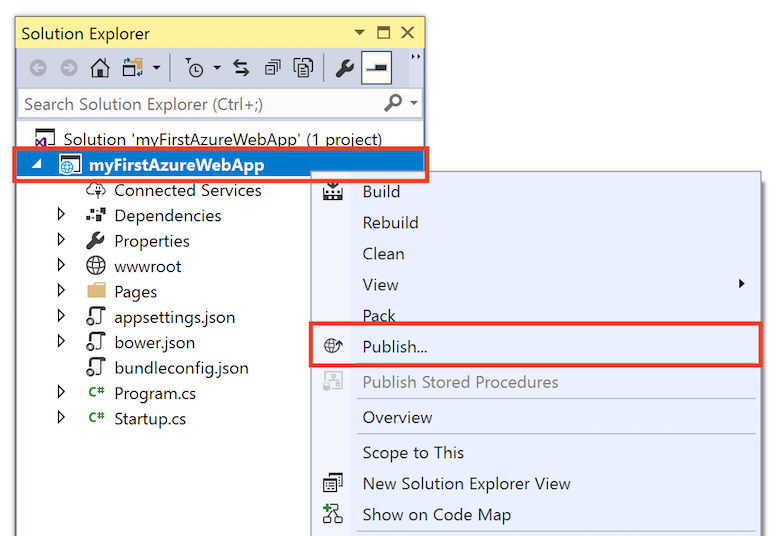
確保已選擇“Microsoft Azure 應用服務”,然後選擇“發布”。
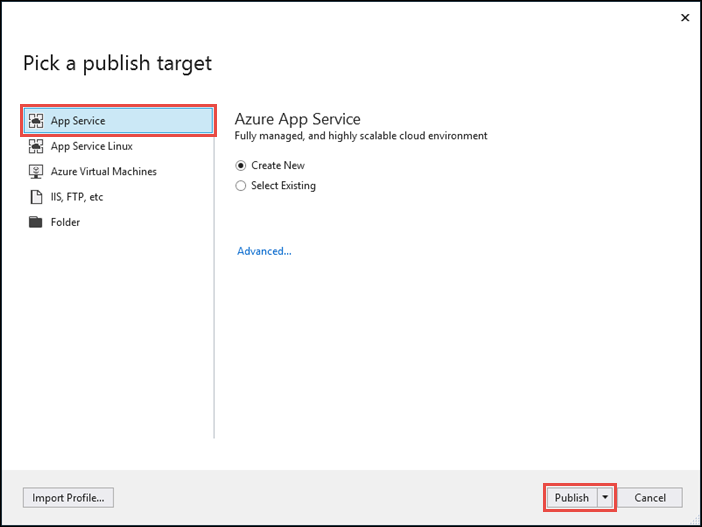
此時將打開“創建應用服務”對話框,用於創建在 Azure 中運行 ASP.NET Core Web 應用所需的所有 Azure 資源。
登錄 Azure
在“創建應用服務”對話框中,選擇“添加帳戶”,然後登錄到你的 Azure 訂閱。 如果已登錄,請從下拉列表中選擇包含所需訂閱的帳戶。
備註
如果已經登錄,請先不要選擇“創建”。
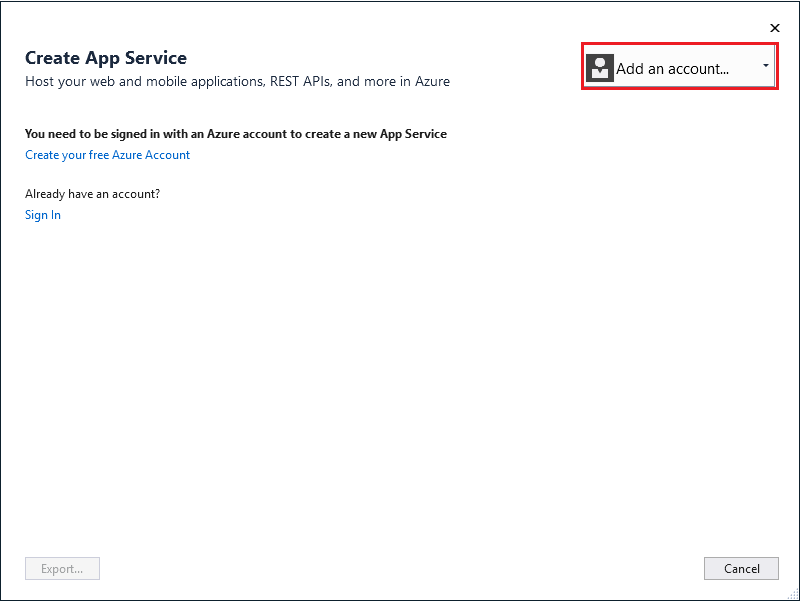
創建資源組
資源組是在其中部署和管理 Azure 資源(如 Web 應用、數據庫和存儲帳戶)的邏輯容器。 例如,可以選擇稍後通過一個簡單的步驟刪除整個資源組。
在“資源組”旁邊,選擇“新建”。
將資源組命名為 myResourceGroup,然後選擇“確定”。
創建應用服務計劃
應用服務計劃指定托管應用的 Web 服務器場的位置、大小和功能。 可以在托管多個應用時節省資金,方法是將多個 Web 應用配置為共用單個應用服務計劃。
應用服務計劃定義:
- 區域(例如:北歐、美國東部或東南亞)
- 實例大小(小、中、大)
- 規模計數(1 到 20 個實例)
- SKU(免費、共享、基本、標準、高級)
在“應用服務計劃”旁邊,選擇“新建”。
在“配置應用服務計劃”對話框中,使用位於屏幕截圖後的表中的設置。

| 設置 | 建議的值 | 說明 |
|---|---|---|
| 應用服務計劃 | myAppServicePlan | 應用服務計劃的名稱。 |
| Location | 歐洲西部 | 托管 Web 應用的數據中心。 |
| 大小 | 免費 | 定價層確定托管功能。 |
選擇“確定”。
創建並發布 Web 應用
在“Web 應用名稱”中,鍵入唯一的應用名稱(有效字符為 a-z、0-9 和 -),或接受自動生成的唯一名稱。 Web 應用的 URL 為 http://<app_name>.azurewebsites.net<app_name> 是 Web 應用名稱。
選擇“創建”開始創建 Azure 資源。
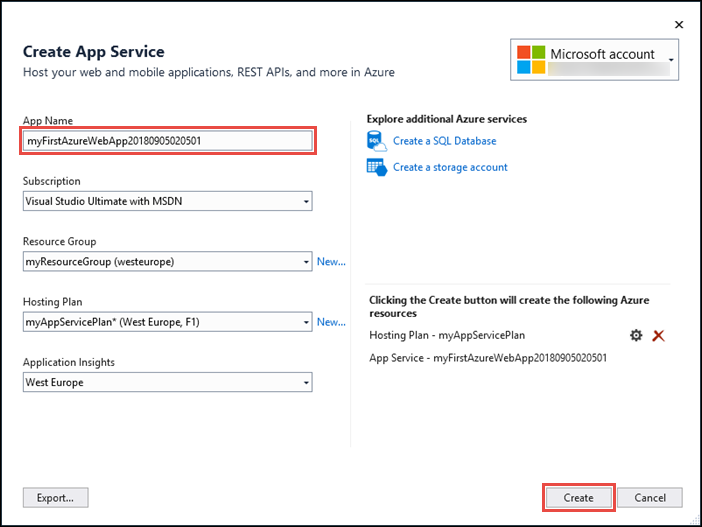
向導完成後,它會將 ASP.NET Core Web 應用發布到 Azure,然後在默認瀏覽器中啟動該應用。
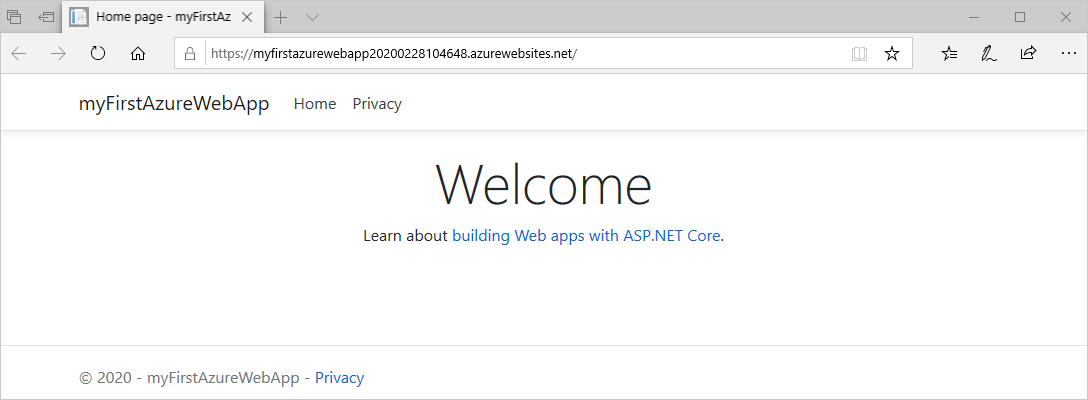
在創建和發布步驟中指定的 Web 應用名稱用作 http://<app_name>.azurewebsites.net 格式的 URL 前綴。
恭喜,ASP.NET Core Web 應用已在 Azure 應用服務中實時運行!
更新應用並重新部署
在“解決方案資源管理器”中打開“Pages/Index.cshtml”。
在頂部附近找到 <div id="myCarousel" class="carousel slide" data-ride="carousel" data-interval="6000"> HTML 標記,將整個元素替換為以下代碼:
<div class="jumbotron">
<h1>ASP.NET in Azure!</h1>
<p class="lead">This is a simple app that we’ve built that demonstrates how to deploy a .NET app to Azure App Service.</p>
</div>
若要重新部署到 Azure,請在“解決方案資源管理器”中右鍵單擊“myFirstAzureWebApp”項目,然後選擇“發布”。
在發布頁中選擇“發布”。
發布完成後,Visual Studio 將啟動瀏覽器並轉到 Web 應用的 URL。

Azure App Service
